台式电脑如何恢复出厂设置win10 win10台式电脑恢复出厂设置教程图文
更新时间:2023-09-10 11:46:00作者:xinxin
在长时间操作win10台式电脑的过程中,偶尔也会因为一些不正当的操作而导致电脑运行故障,因此我们可以通过win10系统自带的恢复出厂设置功能来进行尝试修复,也不需要在重装系统,那么win10台式电脑如何恢复出厂设置呢?这里小编就来教大家win10台式电脑恢复出厂设置教程图文。
推荐下载:win10专业版原版镜像
具体方法:
1、“windows键+R”同时按住,然后同时放开打开运行面板 输入control panel点击确认进入。
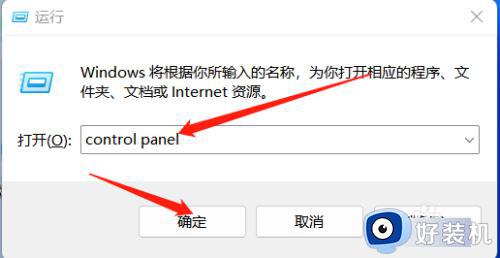
2、在控制面板窗口中,点击【恢复】进入。
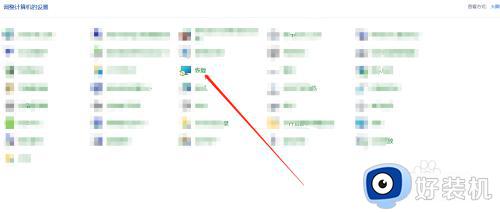
3、在恢复页面,选择点击【配置系统还原】。
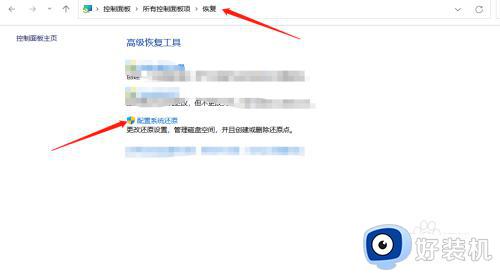
4、点击还原进行确定选择最初原点,二次确定即可恢复最初设置。
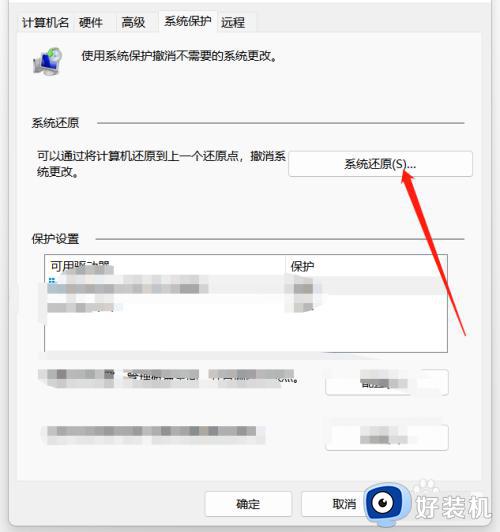
本文就是小编给大家分享的win10台式电脑恢复出厂设置教程图文了,如果有不了解的用户就可以按照小编的方法来进行操作了,相信是可以帮助到一些新用户的。
台式电脑如何恢复出厂设置win10 win10台式电脑恢复出厂设置教程图文相关教程
- win10怎样恢复出厂设置 win10恢复出厂设置的图文教程
- windows10怎样恢复出厂设置 win10恢复出厂设置如何还原
- win10笔记本如何恢复出厂设置 win10笔记本恢复出厂设置步骤
- win10系统电脑怎么恢复出厂设置 win10系统恢复出厂设置的教程
- win10恢复出厂设置如何操作 win10恢复出厂设置的详细教程
- 电脑怎样恢复出厂设置win10 win10强制恢复出厂设置教程
- win10电脑如何格式化恢复出厂设置 win10笔记本电脑怎么格式化恢复出厂设置
- 宏基win10强制恢复出厂设置方法 宏碁win10怎样恢复出厂设置
- windows10电脑怎么恢复出厂设置 win10电脑恢复出厂设置该如何操作
- win10可以恢复出厂设置吗 win10电脑如何恢复到出厂系统
- win10拼音打字没有预选框怎么办 win10微软拼音打字没有选字框修复方法
- win10你的电脑不能投影到其他屏幕怎么回事 win10电脑提示你的电脑不能投影到其他屏幕如何处理
- win10任务栏没反应怎么办 win10任务栏无响应如何修复
- win10频繁断网重启才能连上怎么回事?win10老是断网需重启如何解决
- win10批量卸载字体的步骤 win10如何批量卸载字体
- win10配置在哪里看 win10配置怎么看
win10教程推荐
- 1 win10亮度调节失效怎么办 win10亮度调节没有反应处理方法
- 2 win10屏幕分辨率被锁定了怎么解除 win10电脑屏幕分辨率被锁定解决方法
- 3 win10怎么看电脑配置和型号 电脑windows10在哪里看配置
- 4 win10内存16g可用8g怎么办 win10内存16g显示只有8g可用完美解决方法
- 5 win10的ipv4怎么设置地址 win10如何设置ipv4地址
- 6 苹果电脑双系统win10启动不了怎么办 苹果双系统进不去win10系统处理方法
- 7 win10更换系统盘如何设置 win10电脑怎么更换系统盘
- 8 win10输入法没了语言栏也消失了怎么回事 win10输入法语言栏不见了如何解决
- 9 win10资源管理器卡死无响应怎么办 win10资源管理器未响应死机处理方法
- 10 win10没有自带游戏怎么办 win10系统自带游戏隐藏了的解决办法
